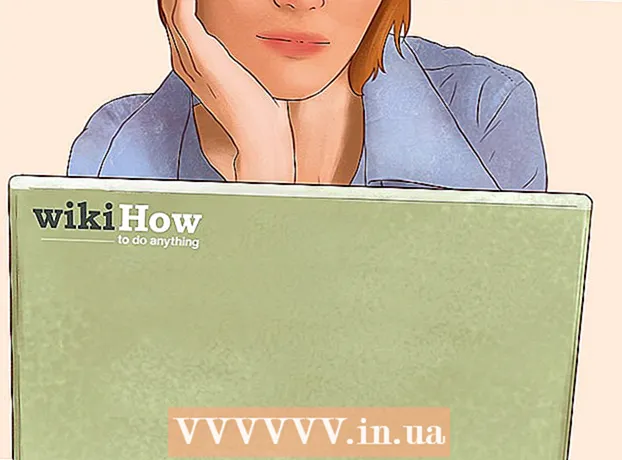نویسنده:
Marcus Baldwin
تاریخ ایجاد:
14 ژوئن 2021
تاریخ به روزرسانی:
1 جولای 2024

محتوا
آیا از مشاهده مداوم متن استاندارد سفید در زمینه سیاه روی خط فرمان خسته شده اید؟ اگر چنین است ، برای اطلاع از نحوه تغییر متن و رنگ پس زمینه به ادامه مطلب بروید.
مراحل
 1 کلیدهای Windows + R را فشار دهید تا پنجره Run باز شود.
1 کلیدهای Windows + R را فشار دهید تا پنجره Run باز شود. 2 وارد cmd و روی OK کلیک کنید.
2 وارد cmd و روی OK کلیک کنید. 3 وارد رنگ zبرای دریافت لیستی از همه رنگها و اعداد یا حروف مطابقت با آنها. حرف / شماره اول رنگ پس زمینه و دوم رنگ متن است.
3 وارد رنگ zبرای دریافت لیستی از همه رنگها و اعداد یا حروف مطابقت با آنها. حرف / شماره اول رنگ پس زمینه و دوم رنگ متن است.  4 برای تغییر رنگ متن ، یک حرف / شماره رنگ وارد کنید. به عنوان مثال ، وارد کنید رنگ 6برای دریافت متن زرد ، رنگ 4 برای رنگ قرمز ، رنگ A برای تغییر متن به سبز روشن و غیره.
4 برای تغییر رنگ متن ، یک حرف / شماره رنگ وارد کنید. به عنوان مثال ، وارد کنید رنگ 6برای دریافت متن زرد ، رنگ 4 برای رنگ قرمز ، رنگ A برای تغییر متن به سبز روشن و غیره.  5 برای تغییر رنگ متن و همچنین پس زمینه آن ، وارد کنید رنگ ceبرای دریافت متن زرد روشن در زمینه قرمز روشن یا هر ترکیب دیگر. حرف / شماره اول نشان دهنده رنگ پس زمینه و دوم مربوط به رنگ متن است.
5 برای تغییر رنگ متن و همچنین پس زمینه آن ، وارد کنید رنگ ceبرای دریافت متن زرد روشن در زمینه قرمز روشن یا هر ترکیب دیگر. حرف / شماره اول نشان دهنده رنگ پس زمینه و دوم مربوط به رنگ متن است.
روش 1 از 1: استفاده از رابط کاربری گرافیکی
 1 Command Prompt را اجرا کنید.
1 Command Prompt را اجرا کنید. 2 روی بالا راست کلیک کنید.
2 روی بالا راست کلیک کنید. 3 Properties را انتخاب کنید.
3 Properties را انتخاب کنید. 4 روی برگه "رنگها" کلیک کنید.
4 روی برگه "رنگها" کلیک کنید. 5 ویژگی های متن یا پس زمینه را انتخاب کرده و مقادیر رنگ را ویرایش کنید.
5 ویژگی های متن یا پس زمینه را انتخاب کرده و مقادیر رنگ را ویرایش کنید.- با ترکیب های مختلف آزمایش کنید!
 6 برای ذخیره تغییرات روی دکمه "OK" کلیک کنید.
6 برای ذخیره تغییرات روی دکمه "OK" کلیک کنید.
لیست رنگهای احتمالی
- 0 = سیاه
- 1 = آبی
- 2 = سبز
- 3 = آکوامارین
- 4 = قرمز
- 5 = بنفش
- 6 = زرد
- 7 = سفید
- 8 = خاکستری
- 9 = آبی روشن
- A = سبز روشن
- B = آکوامارین سبک
- C = قرمز روشن
- D = بنفش روشن
- E = زرد روشن
- F = سفید روشن
نکات
- در املای کلمه "رنگ" دقت کنید و به اشتباه "رنگ" را وارد نکنید. در غیر این صورت ، تغییرات کار نخواهد کرد.